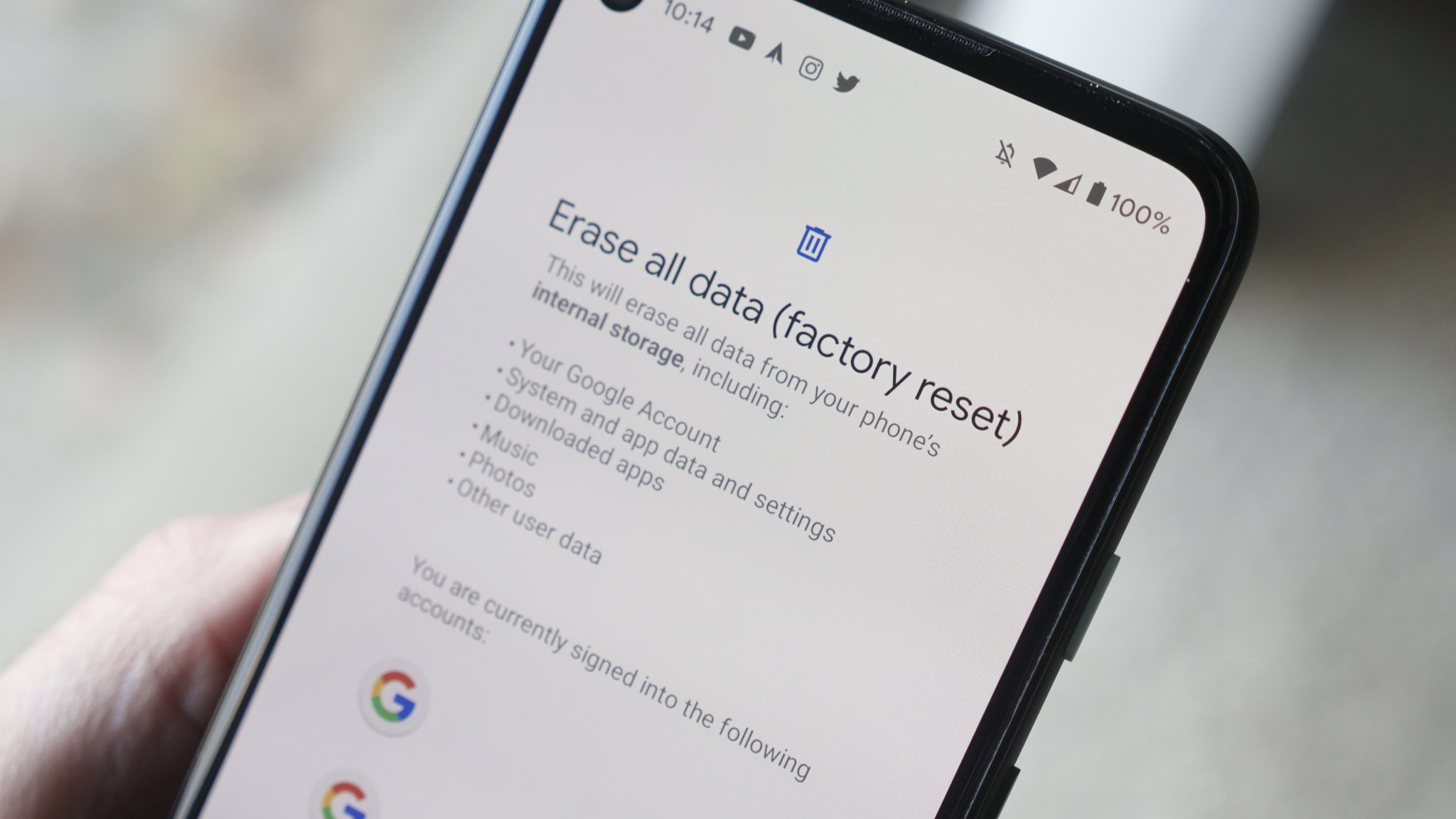
Teknologi.id – Dengan melakukan
factory reset atau reset ulang, smartphone akan berada di
kondisi awal kembali dimana data maupun aplikasi yang telah terpasang
sebelumnya akan dihilangkan. Jadi, sistem smartphone kembali bersih.
Ada beberapa alasan pengguna smartphone Android
memutuskan untuk melakukan factory reset. Biasanya, antara mau dijual
lagi atau merasa ponselnya sudah tidak lagi pada performa maksimal sehingga
memilih untuk dibersihkan kembali agar kembali ke performa semula yang baik dan
maksimal.
Berikut langkah-langkah yang bisa kamu ikuti untuk melakukan factory reset pada berbagai merek smartphone Android. Sebagai catatan, pastikan baterai ponsel berada dalam kondisi penuh atau minimal 50 persen dan juga sudah mencadangkan file yang memang dirasa penting agar dapat melakukan factory reset.
Baca juga: Fitur Baru WhatsApp Bikin Transfer Chat di Android Jadi Mudah dan Cepat
Panduan Factory Reset Berbagai Merek Smartphone Android
1. Asus

- Buka Settings/Pengaturan, lalu beralih ke System/Sistem di
bagian paling bawah.
- Lalu, tekan tombol Reset Options/Pilihan Reset.
- Selanjutnya, tekan tombol Erase All Data (Factory
Reset)/Hapus Semua Data.
- Dibutuhkan konfirmasi ulang menggunakan PIN, pola, atau password untuk
melakukan factory reset.
2. Google
![]()
- Buka Settings/Pengaturan, setelah itu
tekan System/ Sistem.
- Sekarang tekan Reset Options/Pilihan Reset, dan
pilih Erase All Data (Factory Reset)/Hapus Semua Data.
- Tekan Erase All Data/Hapus Semua Data, masukan
PIN atau password untuk melakukan verifikasi ulang.
- Terakhir, pilih Erase All Data/Hapus Semua Data lagi dan biarkan proses berjalan sampai kembali ke halaman login akun Google.
Baca juga: Cara Bagi Tagihan Pakai Line Split Bill, Gampang Banget!
3. Huawei

- Masuk ke Settings/Pengaturan, dan Gulir ke bawah
hingga kalian menemukan System and Updates/Sistem
dan Pembaruan.
- Lalu, tekan Reset di menu tersebut.
- Pilih Reset Phone, kemudian
ikuti petunjuk yang ditampilkan pada layar, termasuk memasukkan PIN, password,
dan lainnya sebagai konfirmasi ulang.
4. Infinix

- Masuk ke Settings/Pengaturan, lalu pilih System/Sistem.
- Kemudian, buka menu Reset Options/Pilihan Reset,
kemudian tekan Erase All Data (Factory Reset)/Hapus
Semua Data.
- Tekan lagi tombol Erase All Data/Hapus Semua Data,
lalu konfirmasi menggunakan PIN atau password lockscreen ponsel.
- Terakhir, tekan Erase Everything/Hapus dan
tunggu sampai proses reset ulang selesai.
5. Nokia

- Buka menu dan pilih Settings/Pengaturan. Dari
sini, pilih Backup & Reset/Cadangkan & Reset.
- Langkah selanjutnya, tekan tombol Factory Data Reset dan
dilanjutkan dengan menekan Reset Phone.
- Pilih Erase Everything/Hapus Semua, dan jika
dibutuhkan sistem akan meminta konfirmasi ulang melalui kata sandi pola,
PIN, password, dan lainnya.
6. Oppo & Realme

- Buka menu Settings/Pengaturan, lalu gulirkan
layar ke bawah sampai kalian menemukan Additional Settings/Pengaturan
Tambahan.
- Selanjutnya, pilih opsi Back Up and Reset/Cadangkan
dan Reset, lalu tekan Erase All Data (Factory Reset)/Hapus
Semua Data.
- Pilih Erase All Data/Hapus Semua Data, dan
diperlukan konfirmasi ulang dengan memasukkan PIN, pola hingga password.
- Terakhir, tekan Erase Data/Hapus Data untuk menghapus semua file.
Baca juga: Arab Ciptakan Robot AI Bernama Sara, Bisa Melakukan Tari Tradisional!
7. Samsung

- Masuk ke Settings/Pengaturan, gulir ke bawah
hingga About Phone/Tentang Ponsel. Klik pengaturan
tersebut.
- Kembali gulirkan layar ke bagian paling bawah, kemudian tekan Reset.
- Ada empat pengaturan, namun untuk membersihkan ponsel secara
keseluruhan tekan tombol Factory Data Reset.
- Tekan Reset, kemudian lakukan konfirmasi dengan
memasukkan password ke Samsung Account (jika ponsel tersambung).
8. Vivo & iQOO

- Masuk ke menu Settings/Pengaturan dan pilih
pengaturan System/Sistem.
- Di menu ini, pilih opsi Reset Options/Pilihan
Reset, kemudian tekan Erase All Sata (Factory Reset)/Hapus
Semua Data.
- Masukkan kode PIN, pola, sampai password jika diperlukan
untuk melakukan konfirmasi ulang.
9. Xiaomi

- Pilih Settings/Pengaturan.
- Kemudian masuk ke About Phone/Tentang Ponsel,
dan selanjutnya tekan Factory Reset.
- Di bagian bawah, tekan Erase All Data/Hapus Semua
Data, lalu tekan Factory Reset.
- Muncul tombol konfirmasi dengan countdown 10 detik untuk
memastikan langkah yang diambil.
- Jika sudah dan proses verifikasi keamanan sudah dilewati, maka proses reset pun berjalan otomatis.
(cta)

Tinggalkan Komentar